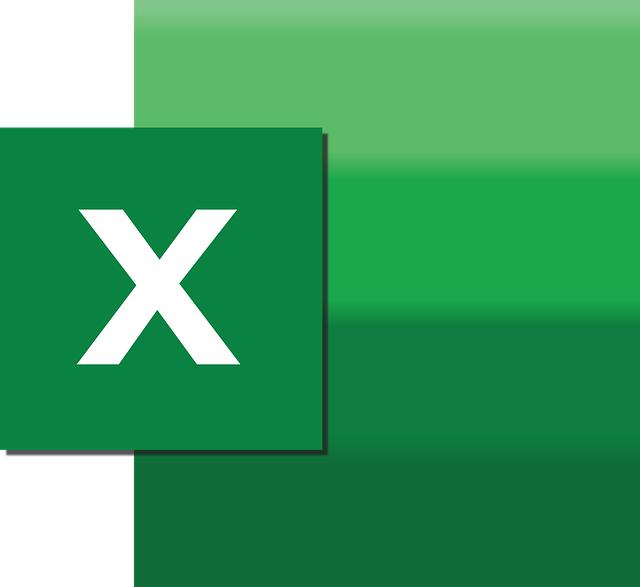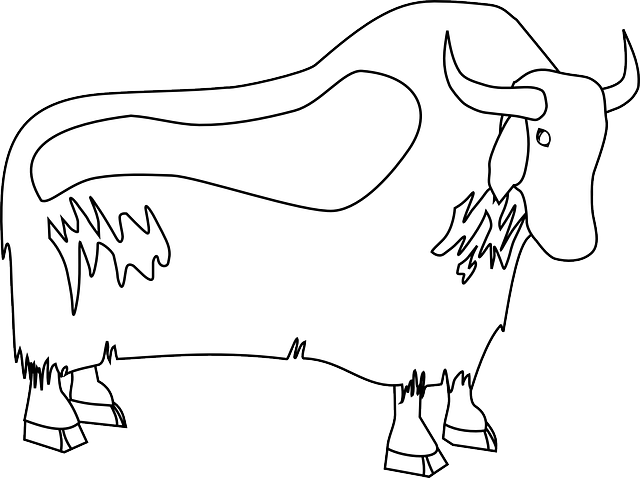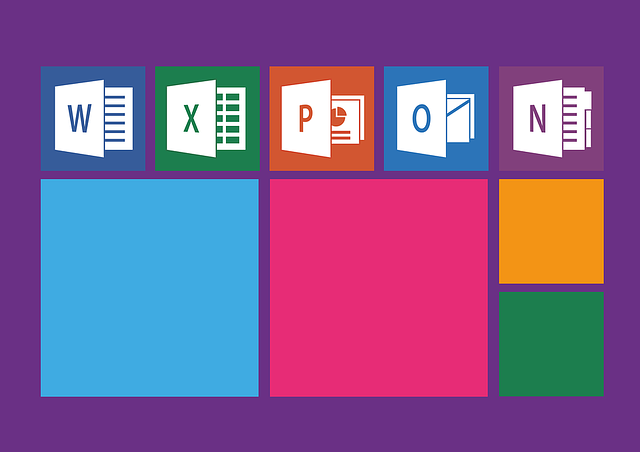Vložení PDF souboru do Powerpointu: Krok za krokem
Vložení PDF souboru do Powerpointu může být pro mnoho uživatelů záhadou. Ale nezoufejte! V tomto článku vám přinášíme jednoduchý průvodce, krok za krokem, který vám ukáže, jak na to. Bez ohledu na to, zda jste začátečníkem nebo pokročilým uživatelem, budete se cítit jako odborník díky našim jednoduchým, jasným a informačním instrukcím. Během několika minut budete schopni plynule vkládat PDF soubory do vašich prezentací PowerPointu a překvapit své publikum profesionálnějším výsledkem. Naučte se nejlepší postupy, které vám umožní efektivně a úspěšně integrovat PDF dokumenty do vašich Powerpoint prezentací. Připravte se na wow efekt!
Obsah
- Jak vložit PDF soubor do aplikace PowerPoint
- Přehled dostupných metod vložení PDF do prezentace
- Postup vložení PDF souboru pomocí funkce "Vložit objekt"
- Nastavení a úpravy vloženého PDF souboru v PowerPointu
- Doporučení pro optimalizaci vkládání PDF do prezentace
- Možnosti pro prezentování PDF obsahu v PowerPointu
- Jak zachovat kvalitu a formátování při vkládání PDF souboru do PowerPointu
Jak vložit PDF soubor do aplikace PowerPoint
Proces vkládání PDF souboru do aplikace PowerPoint je docela jednoduchý a může přinést další úroveň profesionalismu a interaktivity do vaší prezentace. Níže vám poskytujeme krok za krokem návod, jak to udělat.
- Otevřete aplikaci PowerPoint a klikněte na kartu "Vložit" v horním menu.
- Vyberte možnost "Objekt" a poté klikněte na tlačítko "Z objektu".
- Zobrazí se dialogové okno "Vložení objektu". Zde vyberte záložku "Vytvořit nový" a zaškrtněte možnost "Adobe Acrobat Document".
- Klikněte na tlačítko "OK" a aplikace PowerPoint otevře okno Acrobatu Readeru.
- V Acrobatu Readeru vyberte požadovaný PDF soubor a klikněte na tlačítko "Otevřít".
- Spustí se proces vkládání PDF souboru do prezentace. Můžete nastavit specifické vlastnosti vkládaného objektu, jako je velikost, pozice a způsob zobrazení.
- Poté klikněte na tlačítko "OK" a PDF soubor bude vložen do prezentace.
Nyní máte PDF soubor úspěšně vložený do aplikace PowerPoint. Můžete si jej prohlížet, upravovat a sdílet s ostatními. Tento proces umožňuje přidat další odbornost do vaší prezentace a zvýšit její účinnost.

Přehled dostupných metod vložení PDF do prezentace
Vkládání PDF souborů do prezentací je skvělým způsobem, jak přenést obsah s vysokou kvalitou a zachovat původní formátování. V tomto článku si přehledně představíme několik dostupných metod, jak jednoduše vložit PDF soubor do prezentace ve PowerPointu.
Metoda č. 1: Vložení PDF jako objektu
- Otevřete PowerPoint a vyberte snímek, na který chcete vložit PDF.
- Na horním panelu klikněte na záložku "Vložit" a poté na tlačítko "Objekt".
- Vyberte možnost "Z Objektového seznamu" a vyberte "Adobe Acrobat Document".
- Vyberte PDF soubor, který chcete vložit, a potvrďte tlačítkem "OK".
- PDF se objeví na vašem snímku, můžete ho upravit velikostí a umístit do libovolného místa.
Metoda č. 2: Vložení PDF jako snímku
- Otevřete PowerPoint a vytvořte nový prázdný snímek.
- Na horním panelu klikněte na záložku "Vložit" a poté na tlačítko "Snímek z PDF".
- Vyberte PDF soubor, který chcete vložit, a potvrďte tlačítkem "OK".
- PowerPoint automaticky vloží snímek s obrázkem z PDF. Můžete jej upravit a přizpůsobit podle svých potřeb.
Metoda č. 3: Vytvoření odkazu na PDF
- Otevřete PowerPoint a vytvořte snímek, na který chcete vložit odkaz na PDF.
- Vyberte text nebo obrázek, který chcete použít jako odkaz.
- Na horním panelu klikněte na záložku "Vložit" a poté na tlačítko "Odkaz".
- Vyberte možnost "Soubor nebo webová stránka" a vyhledejte PDF soubor na vašem počítači.
- Potvrďte volbou "OK" a odkaz na PDF soubor se automaticky vloží do vašeho snímku.
Vyzkoušejte jednu z těchto metod a získejte atraktivní prezentaci s vloženým PDF obsahem v PowerPointu. S těmito jednoduchými postupy si můžete zachovat kvalitu a originalitu vašich PDF dokumentů a vytvořit profesionální prezentaci, která zaujme vaše publikum.
<img class="kimage_class" src="https://keytrainings.cz/wp-content/uploads/2023/11/ge058fc368bf1676531fc521b2ac96fe5e45635395b1bfc63b10fe07a6e9922d930e530bdfd935866a6574b4add2bc70e_640.jpg" alt="Postup vložení PDF souboru pomocí funkce "Vložit objekt"">
Postup vložení PDF souboru pomocí funkce "Vložit objekt"
Jednou z možností vložení PDF souboru do prezentace v programu PowerPoint je pomocí funkce "Vložit objekt". Tato funkce umožňuje snadné a pohodlné začlenění kompletního PDF dokumentu do vaší prezentace, a to s využitím všech jeho funkcí a layoutu.
Postup je velmi jednoduchý. Začněte otevřením PowerPointu a přejděte na stránku, na které chcete vložit PDF soubor. Poté klikněte na záložku "Vložit" v horním menu a vyberte "Objekt". Zde se objeví dialogové okno, ve kterém můžete vybrat, jaký typ objektu chcete vložit.
Vyberte možnost "Vytvořit z objektu" a v dalším okně klikněte na tlačítko "Procházet". Zde vyhledejte a vyberte požadovaný PDF soubor a potvrďte tlačítkem "OK". PowerPoint nyní automaticky vloží vybraný PDF soubor na vámi zvolenou stránku a nabídne možnost upravit jeho velikost a pozici na stránce.
A tím je hotovo! Vložení PDF souboru do Powerpointu pomocí funkce "Vložit objekt" je rychlý a snadný proces, který vám umožní přehledně a profesionálně prezentovat obsah vašich dokumentů. Buďte si jistí, že vaše prezentace bude vypadat skvěle a přesvědčivě s vloženými PDF soubory.
Nastavení a úpravy vloženého PDF souboru v PowerPointu
Vkládání PDF souboru do PowerPointu je skvělým způsobem, jak přidat interaktivitu a živost vašim prezentacím. Ať už potřebujete vložit celý dokument nebo jen několik stránek, Powerpoint vám nabízí možnost jednoduše pracovat s vašimi PDF soubory.
Krok 1: Otevřete PowerPoint a vytvořte novou prezentaci nebo otevřete stávající projekt, do kterého chcete PDF soubor vložit.
Krok 2: Přejděte na záložku "Vložit" v horní liště a vyberte možnost "Objekt". Otevře se dialogové okno "Vložit objekt".
Krok 3: Ve výběru typu objektu vyberte "Soubor" a klikněte na tlačítko "Procházet". Vyberte PDF soubor, který chcete vložit, a potvrďte volbu.
Krok 4: Přizpůsobte velikost a umístění vloženého PDF souboru v prezentaci. Stačí kliknout na vložený objekt a pomocí ovládacích bodů na okraji ho přizpůsobit podle svých potřeb.
Krok 5: Pokud chcete pracovat s textem nebo obrázky ve vloženém PDF souboru, klikněte pravým tlačítkem na objekt a vyberte možnost "Otevřít dokument v programu pro čtení PDF". Tím se PDF soubor otevře v externím programu, který vám umožní provádět úpravy.
Vložení PDF souboru do PowerPointu je skvělým způsobem, jak zvýraznit důležité informace a dodat vašim prezentacím větší hodnotu. Sledováním těchto kroků můžete snadno a rychle vložit a upravit PDF soubory ve svých prezentacích. Bude to zajisté oživením vašich prezentací a přinese lepší interakci s vaším publikem.
Doporučení pro optimalizaci vkládání PDF do prezentace
Pokud jste se někdy pokoušeli vložit PDF soubor do prezentace v PowerPointu, pravděpodobně jste zjistili, že to může být poněkud zdlouhavý proces. Ale nezoufejte! V tomto článku vám poskytneme jednoduchý a efektivní postup, jak snadno a rychle vložit PDF soubor do vaší prezentace.
Krok 1: Otevřete prezentaci v PowerPointu a vyberte snímek, do kterého chcete vložit PDF soubor.
Krok 2: Klikněte na záložku "Vložit" v horním menu a vyberte možnost "Objekt".
Krok 3: V otevřeném dialogovém okně zvolte možnost "Vytvořit ze souboru" a pak klikněte na tlačítko "Procházet", abyste vybrali libovolný PDF soubor na vašem počítači.
Krok 4: Poté, co vyberete požadovaný soubor, potvrďte volbu kliknutím na tlačítko "OK". PowerPoint se nyní pokusí vložit PDF soubor do vaší prezentace.
Je důležité poznamenat, že kvalita a vzhled vloženého PDF souboru může záviset na verzi PowerPointu, kterou používáte. V případě, že se vám nedaří dosáhnout požadovaného výsledku, můžete zkusit konvertovat PDF soubor na obrázek nebo využít online nástroje pro převod PDF do prezentovatelného formátu.
S touto jednoduchou metodou byste měli být schopni rychle a snadno vložit PDF soubory do vašich prezentací v PowerPointu. Můžete tak přidat bohatý obsah, bez nutnosti opisovat nebo upravovat text ručně.
Možnosti pro prezentování PDF obsahu v PowerPointu
Vložení PDF souboru do prezentace v programu PowerPoint je skvělým způsobem, jak představit obsah bez nutnosti upravovat formátování. Existuje několik možností, jak integrovat PDF do svých slideů a díky nim lze dosáhnout profesionálního vzhledu prezentace. Jedním z nejčastějších způsobů je vložení PDF jako odkazu na slide. Postup je jednoduchý a začínáte tak, že vyberete slide, na kterém chcete zobrazit PDF. Poté klikněte na příkaz "Vložit odkaz", který naleznete v záhlaví "Vkládání" v horní části obrazovky PowerPointu. Vyberte možnost "Vložit PDF odkaz" a budete moci vybrat konkrétní soubor PDF ze svého zařízení. Tím se vytvoří odkaz na vybraný slide, který bude spuštěn po kliknutí na odkaz. Tato metoda je ideální, pokud chcete udržet nízkou velikost prezentace a současně poskytovat možnost tištěné verze PDF pro publikum.
Další možnou variantou je převést obsah PDF na snímky a vložit je pomocí možnosti Importovat. To umožňuje prezentovat jednotlivé stránky PDF jako jednotlivé snímky PowerPointu. Jednoduše klikněte na příkaz "Importovat snímky" a vyberte PDF soubor, který chcete převést. PowerPoint automaticky vytvoří nový slajd pro každou stránku v PDF. Tímto způsobem můžete přizpůsobit každý snímek PowerPointu, změnit barvu pozadí, přidat popisky nebo grafiku. Jedná se o vynikající možnost, pokud se chcete plně zaměřit na vizuální představení PDF obsahu a udržet konzistentní vzhled s ostatními snímky prezentace.
Jak zachovat kvalitu a formátování při vkládání PDF souboru do PowerPointu
Vkládání PDF souborů do prezentace ve formátu PowerPointu může být skvělým způsobem, jak přidat interaktivitu a dynamiku k vašim slidům. Jak však zachovat kvalitu a formátování? Následující krok za krokem vám pomůže dosáhnout profesionálního výsledku:
Krok 1: Otevřete PowerPoint a vyberte slajd, na který chcete vložit PDF soubor. Klikněte na záložku "Vložit" v horním menu a potom na tlačítko "Objekt" v sekci "Text". Otevře se dialogové okno "Vložit objekt".
Krok 2: V dialogovém okně vyberte možnost "Vytvořit ze souboru" a potom klikněte na tlačítko "Procházet". Najděte a vyberte PDF soubor, který chcete vložit, a klikněte na tlačítko "Vložit".
Krok 3: Ve vyskakovacím okně se vás PowerPoint zeptá, zda chcete zobrazit pouze první stranu PDF nebo celý dokument. Vyberte možnost, která vám nejlépe vyhovuje a klikněte na tlačítko "OK".
Krok 4: Objekt PDF souboru se nyní zobrazí na vybraném slajdu. Můžete jej libovolně upravovat, změnit jeho velikost a umístit na ideální místo ve slidu.
Krok 5: Pro zajištění nejlepšího formátování se doporučuje vytvořit také odkaz na původní PDF soubor. Klikněte pravým tlačítkem myši na vložený objekt PDF a vyberte možnost "Připojit odkaz". Vyberte PDF soubor a potom klikněte na tlačítko "OK".
Tímto jednoduchým postupem zachováte kvalitu a formátování při vkládání PDF souboru do PowerPointu. Buďte kreativní a využijte možnosti, které vám tento formát nabízí pro své prezentace. Doufáme, že tento článek vám pomohl při vkládání PDF souboru do PowerPointu. Teď už jste se naučili postup krok za krokem a můžete svým prezentacím dodat profesionální vzhled. Využijte tuto znalost a překvapte své publikum skvělými prezentacemi plnými informací a zajímavých grafů.